Application (Gestion de stock) 1e partie
1. Pour télécharger l’application MobiStock, allez sur Play store
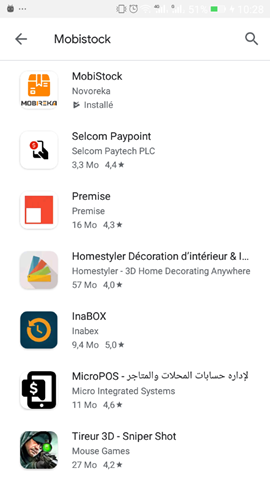
2. Autorisez l’application à accéder au gestionnaire des fichiers pour que l’employé sois capable de sauvegarder les bons dans l’application.
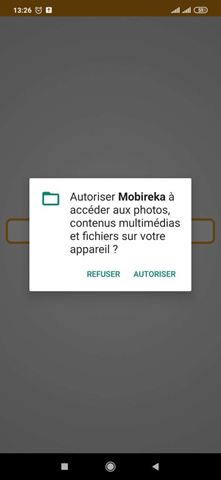
4. Après avoir téléchargé l’application, vous devez donner un identificateur à votre appareil (en général c’est le nom d’employé)
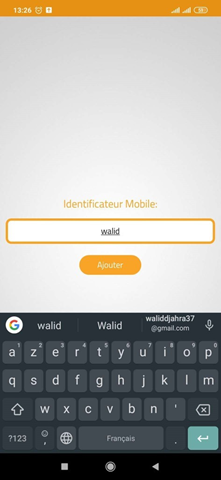
5. Vous êtes connecté en tant que Admin la première fois, entrez <admin> comme nom d’admin et <123> comme mot de passe
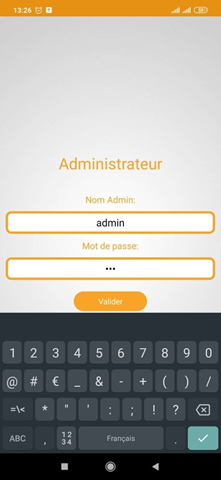
6. L’interface d’accueil s’affiche, cliquez sur le bouton paramètres en bas pour configurer l’application.
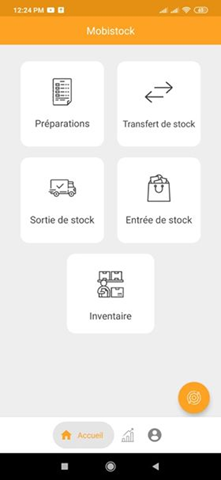
6. Saisissez le nom de l’admin et le mot de passe
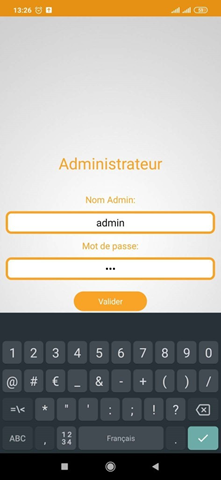
6.1. Changez le type du mobile c’est à dire vous précisez si vous utilisez la camera du téléphone pour scanner le code à barre, ou un scanner.
Scanner intégré: utiliser le scanner code à barre
Sans scanner : utiliser la caméra de téléphone.
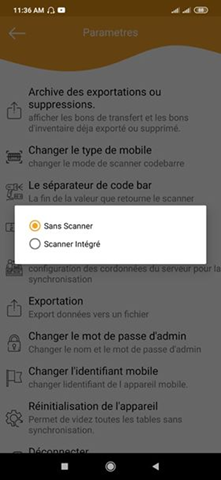
6.2. Vous pouvez changer le nom de l’admin et le mot de passe sur l’application après la clique sur changé le mot de passe d’admin.
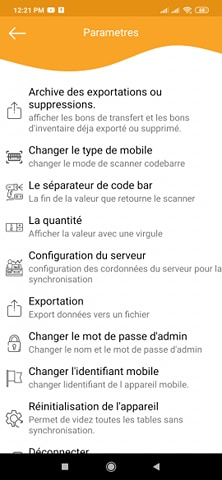
6.3. Cliquer sur Changer l’identifiant mobile pour changer l’identifiant mobile
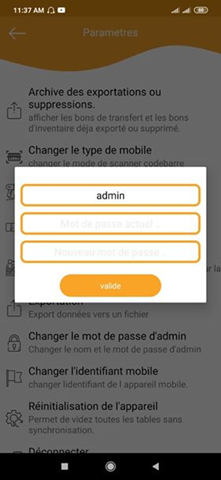
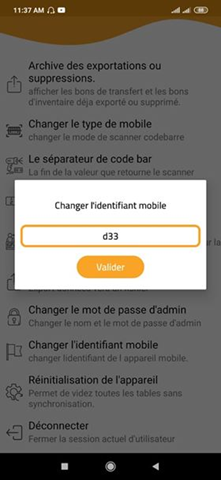
6.4. Cliquez sur configuration du serveur pour vous connectez à Novoreka.
6.5. Complétez ce formulaire, et cliquez sur connectez pour pouvoir effectuer la synchronisation.
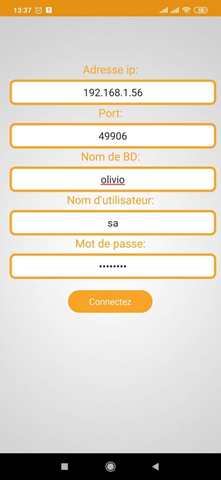
6.6. Ensuite cliquez sur bouton retour du téléphone pour aller à la page d’accueil
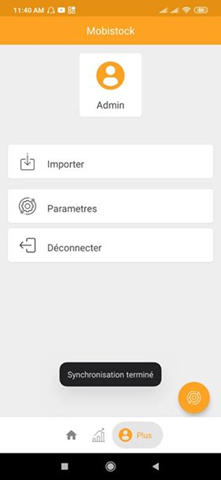
Cliquez sur plus, ensuite sur Importer du serveur
6.7. Enfin cliquez sur déconnecter.
7. Choisissez le mode employé, Sélectionnez un employé et cliquez sur connecter.
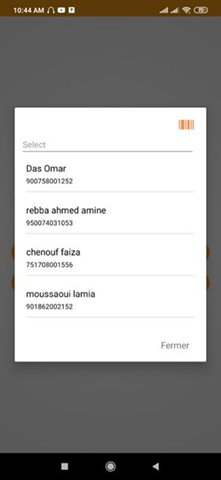
8. Cliquez sur l’image d’utilisateur puis sur importer.
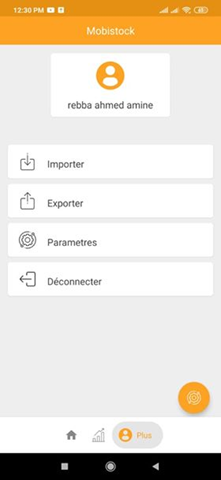
9. Cliquez sur le bouton accueil en dessous
0 Commentaire